ข้อมูลเบื้องต้นเกี่ยวกับการทดสอบด้วยตนเอง
การทดสอบการช่วยเหลือพิเศษด้วยตนเองใช้แป้นพิมพ์ เครื่องมือ เทคนิค และเทคนิคการทดสอบภาพและความรู้ความเข้าใจเพื่อค้นหาปัญหาที่เครื่องมืออัตโนมัติตรวจไม่พบ เนื่องจากเครื่องมืออัตโนมัติไม่ครอบคลุมเกณฑ์ความสําเร็จทั้งหมดที่ระบุไว้ใน WCAG คุณจึงต้องทดสอบการช่วยเหลือพิเศษอัตโนมัติและทดสอบต่อไป
เมื่อเทคโนโลยีก้าวหน้าขึ้น เครื่องมืออัตโนมัติเพียงอย่างเดียวอาจครอบคลุมการทดสอบได้มากขึ้น แต่ในปัจจุบัน คุณต้องเพิ่มทั้งการตรวจสอบด้วยตนเองและการตรวจสอบเทคโนโลยีความช่วยเหลือพิเศษลงในโปรโตคอลการทดสอบเพื่อให้ครอบคลุมจุดตรวจสอบ WCAG ที่เกี่ยวข้องทั้งหมด
ประโยชน์ของการทดสอบการช่วยเหลือพิเศษด้วยตนเอง
- ใช้งานง่ายและรวดเร็ว
- ตรวจพบปัญหาได้มากกว่าการทดสอบอัตโนมัติเพียงอย่างเดียว
- ต้องใช้เครื่องมือและความเชี่ยวชาญเพียงเล็กน้อยเพื่อให้ประสบความสำเร็จ
ข้อเสียของการทดสอบการช่วยเหลือพิเศษด้วยตนเอง
- ซับซ้อนและใช้เวลามากกว่าการทดสอบอัตโนมัติ
- อาจทําซ้ำได้ยากเมื่อปรับขนาด
- ต้องใช้ความเชี่ยวชาญด้านการช่วยเหลือพิเศษมากขึ้นเพื่อทำการทดสอบและตีความผลลัพธ์
เปรียบเทียบองค์ประกอบและรายละเอียดการช่วยเหลือพิเศษที่เครื่องมืออัตโนมัติตรวจพบได้ กับองค์ประกอบและรายละเอียดที่ตรวจไม่พบ
ประเภทการทดสอบด้วยตนเอง
มีเครื่องมือและเทคนิคแบบใช้ตนเองมากมายที่ควรพิจารณาเมื่อตรวจสอบหน้าเว็บหรือแอปเพื่อดูการช่วยเหลือพิเศษทางดิจิทัล 3 ประเด็นหลักในการทดสอบด้วยตนเองคือฟังก์ชันการทำงานของแป้นพิมพ์ การตรวจสอบที่เน้นภาพ และการตรวจสอบเนื้อหาทั่วไป
เราได้อธิบายหัวข้อเหล่านี้คร่าวๆ ในโมดูลนี้ แต่การทดสอบต่อไปนี้ไม่ได้เป็นรายการการทดสอบด้วยตนเองทั้งหมดที่คุณทำได้หรือควรทำ เราขอแนะนำให้คุณเริ่มต้นด้วยรายการตรวจสอบการช่วยเหลือพิเศษด้วยตนเองจากแหล่งที่เชื่อถือได้ และจัดทำรายการตรวจสอบการทดสอบด้วยตนเองที่มุ่งเน้นเฉพาะสำหรับผลิตภัณฑ์ดิจิทัลและความต้องการของทีม
การตรวจสอบแป้นพิมพ์
ปัญหาการช่วยเหลือพิเศษทางดิจิทัลประมาณ 25% เกี่ยวข้องกับการไม่รองรับแป้นพิมพ์ ดังที่ได้ทราบในข้อบังคับของข้อบังคับโฟกัสแป้นพิมพ์ การดำเนินการนี้จะส่งผลต่อผู้ใช้ทุกประเภท ซึ่งรวมถึงผู้ใช้ที่มองเห็นได้แต่ใช้แป้นพิมพ์เท่านั้น ผู้ใช้โปรแกรมอ่านหน้าจอที่สายตาเลือนราง/ตาบอด และผู้ใช้ซอฟต์แวร์จํากัดความเสียงที่ใช้เทคโนโลยีที่อาศัยเนื้อหาที่เข้าถึงได้ด้วยแป้นพิมพ์
การทดสอบแป้นพิมพ์ช่วยตอบคำถามต่างๆ ได้ เช่น
- หน้าเว็บหรือฟีเจอร์ต้องใช้เมาส์จึงจะทำงานได้หรือไม่
- ลําดับการกด Tab เป็นไปอย่างสมเหตุสมผลและใช้งานง่ายหรือไม่
- ตัวบ่งชี้โฟกัสของแป้นพิมพ์จะปรากฏอยู่เสมอไหม
- คุณติดอยู่ในองค์ประกอบที่ไม่ควรตรึงโฟกัสได้ไหม
- คุณไปยังด้านหลังหรือรอบๆ องค์ประกอบที่ควรมีการโฟกัสอยู่ได้ไหม
- เมื่อปิดองค์ประกอบที่ได้รับโฟกัส ตัวบ่งชี้โฟกัสกลับไปยังตําแหน่งที่เหมาะสมหรือไม่
แม้ว่าฟังก์ชันการทำงานของแป้นพิมพ์จะมีผลอย่างมาก แต่ขั้นตอนการทดสอบนั้นค่อนข้างง่าย เพียงวางเมาส์ไว้ข้างๆ หรือติดตั้งแพ็กเกจ JavaScript ขนาดเล็ก แล้วทดสอบเว็บไซต์โดยใช้แป้นพิมพ์เท่านั้น คำสั่งต่อไปนี้จำเป็นต่อการทดสอบแป้นพิมพ์
การตรวจสอบด้วยสายตา
การตรวจสอบภาพจะมุ่งเน้นที่องค์ประกอบภาพต่างๆ ของหน้าเว็บ และใช้เครื่องมือต่างๆ เช่น การขยายหน้าจอหรือการซูมเบราว์เซอร์เพื่อตรวจสอบเว็บไซต์หรือแอปสำหรับการช่วยเหลือพิเศษ
การตรวจสอบด้วยสายตาจะช่วยให้คุณทราบข้อมูลต่อไปนี้
- มีปัญหาคอนทราสต์ของสีที่เครื่องมืออัตโนมัติตรวจไม่พบ เช่น ข้อความที่วางซ้อนบนไล่ระดับสีหรือรูปภาพ
- มีองค์ประกอบที่ดูเหมือนส่วนหัว รายการ และองค์ประกอบเชิงโครงสร้างอื่นๆ แต่ไม่ได้เขียนโค้ดเป็นเช่นนั้นไหม
- ลิงก์การนําทางและอินพุตแบบฟอร์มสอดคล้องกันตลอดทั้งเว็บไซต์หรือแอปไหม
- มีภาพกะพริบ ภาพส่องสว่างเป็นจังหวะ หรือภาพเคลื่อนไหวที่เกินคำแนะนำหรือไม่
- เนื้อหามีการเว้นวรรคที่เหมาะสมหรือไม่ สำหรับตัวอักษร คำ บรรทัด และย่อหน้า
- คุณดูเนื้อหาทั้งหมดได้โดยใช้แว่นขยายหน้าจอหรือการซูมเบราว์เซอร์ไหม
การตรวจสอบเนื้อหา
การตรวจสอบเนื้อหาจะมุ่งเน้นที่คำในหน้าเว็บ ต่างจากการตรวจสอบภาพซึ่งมุ่งเน้นที่เลย์เอาต์ การเคลื่อนไหว และสี คุณควรพิจารณาทั้งข้อความและบริบทเพื่อให้แน่ใจว่าข้อความนั้นเข้าใจง่ายสำหรับผู้อื่น
การตรวจสอบเนื้อหาช่วยตอบคำถามต่างๆ ได้ เช่น
- ชื่อหน้า ส่วนหัว และป้ายกํากับแบบฟอร์มชัดเจนและสื่อความหมายหรือไม่
- รูปภาพทางเลือกกระชับ ถูกต้อง และมีประโยชน์หรือไม่
- มีการใช้สีเพียงอย่างเดียวเพื่อสื่อความหมายหรือข้อมูลหรือไม่
- ลิงก์สื่อความหมายหรือไม่ หรือคุณใช้ข้อความทั่วไป เช่น "อ่านเพิ่มเติม" หรือ "คลิกที่นี่"
- มีการเปลี่ยนแปลงภาษาภายในหน้าเว็บไหม
- มีการใช้ภาษาที่เข้าใจง่ายและมีการสะกดคำย่อทั้งหมดเมื่ออ้างอิงเป็นครั้งแรกหรือไม่
การตรวจสอบเนื้อหาบางอย่างสามารถเป็นแบบอัตโนมัติได้บางส่วน เช่น คุณอาจเขียนโปรแกรมตรวจสอบ JavaScript ที่ตรวจหาคำว่า "คลิกที่นี่" และแนะนำให้คุณทำการเปลี่ยนแปลง อย่างไรก็ตาม โซลูชันที่กําหนดเองเหล่านี้มักยังต้องอาศัยมนุษย์ในการเปลี่ยนข้อความให้เข้ากับบริบท
สาธิต: การทดสอบด้วยตนเอง
จนถึงตอนนี้ เราได้ทำการทดสอบอัตโนมัติในหน้าเว็บเดโมของเรา และพบและแก้ไขปัญหาประเภทต่างๆ 8 ประเภทแล้ว ตอนนี้เราพร้อมที่จะทำการตรวจสอบด้วยตนเองเพื่อดูว่าจะพบปัญหาการช่วยเหลือพิเศษเพิ่มเติมหรือไม่
ขั้นตอนที่ 1
เดโม CodePen ที่อัปเดตแล้วของเราใช้การอัปเดตการช่วยเหลือพิเศษอัตโนมัติทั้งหมด
ดูในโหมดแก้ไขข้อบกพร่องเพื่อดำเนินการทดสอบถัดไป ขั้นตอนนี้สำคัญเนื่องจากจะนำ <iframe> ที่อยู่รอบๆ หน้าเว็บเดโมออก ซึ่งอาจรบกวนเครื่องมือทดสอบบางรายการ ดูข้อมูลเพิ่มเติมเกี่ยวกับโหมดแก้ไขข้อบกพร่องของ CodePen
ขั้นตอนที่ 2
เริ่มกระบวนการทดสอบด้วยตนเองโดยวางเมาส์หรือแทร็กแพดไว้ข้างๆ แล้วไปยังส่วนต่างๆ ของ DOM ขึ้นและลงโดยใช้แป้นพิมพ์เท่านั้น
ปัญหาที่ 1: ตัวบอกโฟกัสที่มองเห็นได้
คุณควรเห็นปัญหาแป้นพิมพ์แรกทันที หรือไม่ควรเห็นเลยเนื่องจากระบบนำตัวบ่งชี้โฟกัสที่มองเห็นได้ออกแล้ว เมื่อสแกน CSS ในเดโม คุณควรพบ "outline: none" ที่เพิ่มลงในซอร์สโค้ด
:focus {
outline: none;
}
 มาแก้ปัญหากัน
มาแก้ปัญหากัน
ดังที่ได้ทราบในโมดูลโฟกัสแป้นพิมพ์ คุณต้องนําบรรทัดโค้ดนี้ออกเพื่อให้เว็บเบราว์เซอร์เพิ่มโฟกัสที่มองเห็นได้สําหรับผู้ใช้ คุณยังสร้างตัวบ่งชี้โฟกัสที่มีสไตล์เพื่อความสวยงามของผลิตภัณฑ์ดิจิทัลได้อีกด้วย
:focus {
outline: 3px dotted #008576;
}
ปัญหาที่ 2: ลําดับโฟกัส
เมื่อแก้ไขตัวบ่งชี้โฟกัสและตัวบ่งชี้โฟกัสปรากฏขึ้นแล้ว ให้กด Tab ไปยังส่วนต่างๆ ของหน้า เมื่อดำเนินการดังกล่าว คุณควรสังเกตว่าช่องป้อนข้อมูลของแบบฟอร์มที่ใช้สมัครรับจดหมายข่าวไม่ได้รับโฟกัส รายการนี้ถูกนำออกจากลําดับโฟกัสตามปกติโดย tabindex เชิงลบ
<input type="email" placeholder="Enter your e-mail address" aria-hidden="true" tabindex="-1" required>
 มาแก้ปัญหากัน
มาแก้ปัญหากัน
เนื่องจากเราต้องการให้ผู้ใช้ใช้ช่องนี้เพื่อลงชื่อสมัครรับจดหมายข่าว สิ่งที่ต้องทำมีเพียงนำค่า tabindex ติดลบออกหรือตั้งค่าเป็น 0 เพื่อให้อินพุตโฟกัสจากแป้นพิมพ์ได้อีกครั้ง
<input type="email" placeholder="Enter your e-mail address" aria-hidden="true" required>
ขั้นตอนที่ 3
เมื่อตรวจสอบโฟกัสของแป้นพิมพ์แล้ว เราจะตรวจสอบภาพและเนื้อหาต่อ
ปัญหาที่ 3: คอนทราสต์ของสีลิงก์
ขณะทำการทดสอบแป้นพิมพ์โดยการกด Tab ขึ้นและลงในหน้าเดโม คุณอาจสังเกตเห็นว่าแป้นพิมพ์โฟกัสที่ลิงก์ 3 รายการที่ซ่อนอยู่ในส่วนย่อหน้าเกี่ยวกับโรคต่างๆ
ลิงก์ต้องโดดเด่นกว่าข้อความรอบๆ และต้องมีการเปลี่ยนแปลงรูปแบบแบบไม่ใช้สีเมื่อวางเมาส์เหนือและโฟกัสแป้นพิมพ์เพื่อให้หน้าเว็บเข้าถึงได้
 มาแก้ปัญหากัน
มาแก้ปัญหากัน
วิธีแก้ปัญหาอย่างรวดเร็วคือเพิ่มขีดล่างให้กับลิงก์ภายในย่อหน้าเพื่อให้โดดเด่น วิธีนี้จะช่วยแก้ปัญหาการช่วยเหลือพิเศษได้ แต่อาจไม่เหมาะกับความสวยงามของการออกแบบโดยรวมที่คุณคาดหวัง
หากเลือกไม่เพิ่มขีดล่าง คุณจะต้องแก้ไขสีในลักษณะที่เป็นไปตามข้อกำหนดสำหรับทั้งพื้นหลังและข้อความ
เมื่อดูการสาธิตโดยใช้เครื่องมือตรวจสอบคอนทราสต์ของลิงก์ คุณจะเห็นสีของลิงก์เป็นไปตามข้อกำหนดคอนทราสต์สี 4.5:1 ระหว่างข้อความขนาดปกติกับพื้นหลัง อย่างไรก็ตาม ลิงก์ที่ไม่ได้ขีดเส้นใต้ต้องเป็นไปตามข้อกำหนดคอนทราสต์สี 3:1 เมื่อเทียบกับข้อความรอบข้างด้วย
ตัวเลือกหนึ่งคือเปลี่ยนสีลิงก์ให้เข้ากับองค์ประกอบอื่นๆ ในหน้า แต่หากคุณเปลี่ยนสีลิงก์เป็นสีเขียว จะต้องแก้ไขข้อความเนื้อหาด้วยเพื่อให้เป็นไปตามข้อกำหนดด้านสีโดยรวมที่ตัดกันระหว่างองค์ประกอบทั้ง 3 อย่าง ได้แก่ ลิงก์ พื้นหลัง และข้อความรอบๆ
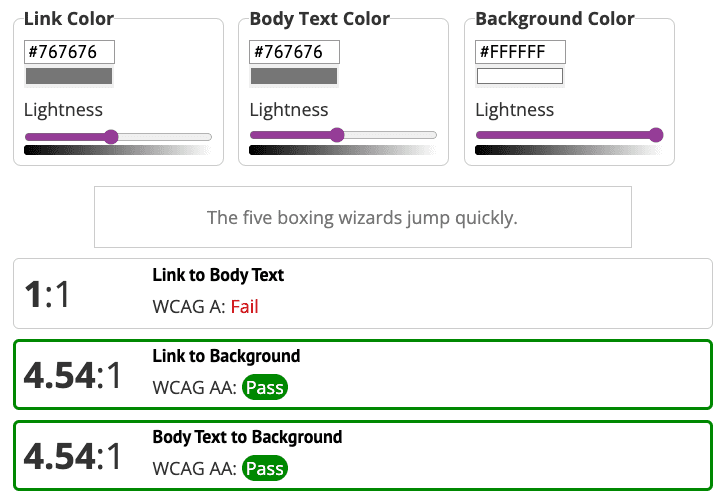
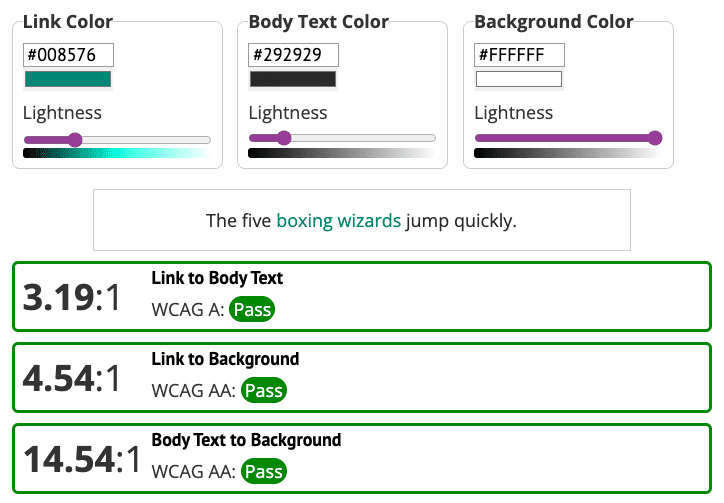
ปัญหาที่ 4: คอนทราสต์ของสีไอคอน
อีกปัญหาหนึ่งที่ขาดคอนทราสต์ของสีคือไอคอนโซเชียลมีเดีย ในโมดูลสีและความคมชัด คุณได้เรียนรู้ว่าไอคอนที่จำเป็นต้องมีความคมชัดของสี 3:1 เมื่อเทียบกับพื้นหลัง อย่างไรก็ตาม ในตัวอย่าง ไอคอนโซเชียลมีเดียมีอัตราส่วนความคมชัด 1.3:1
 มาแก้ปัญหากัน
มาแก้ปัญหากัน
ไอคอนโซเชียลมีเดียเปลี่ยนเป็นสีเทาเข้มขึ้นเพื่อให้เป็นไปตามข้อกำหนดคอนทราสต์สี 3:1
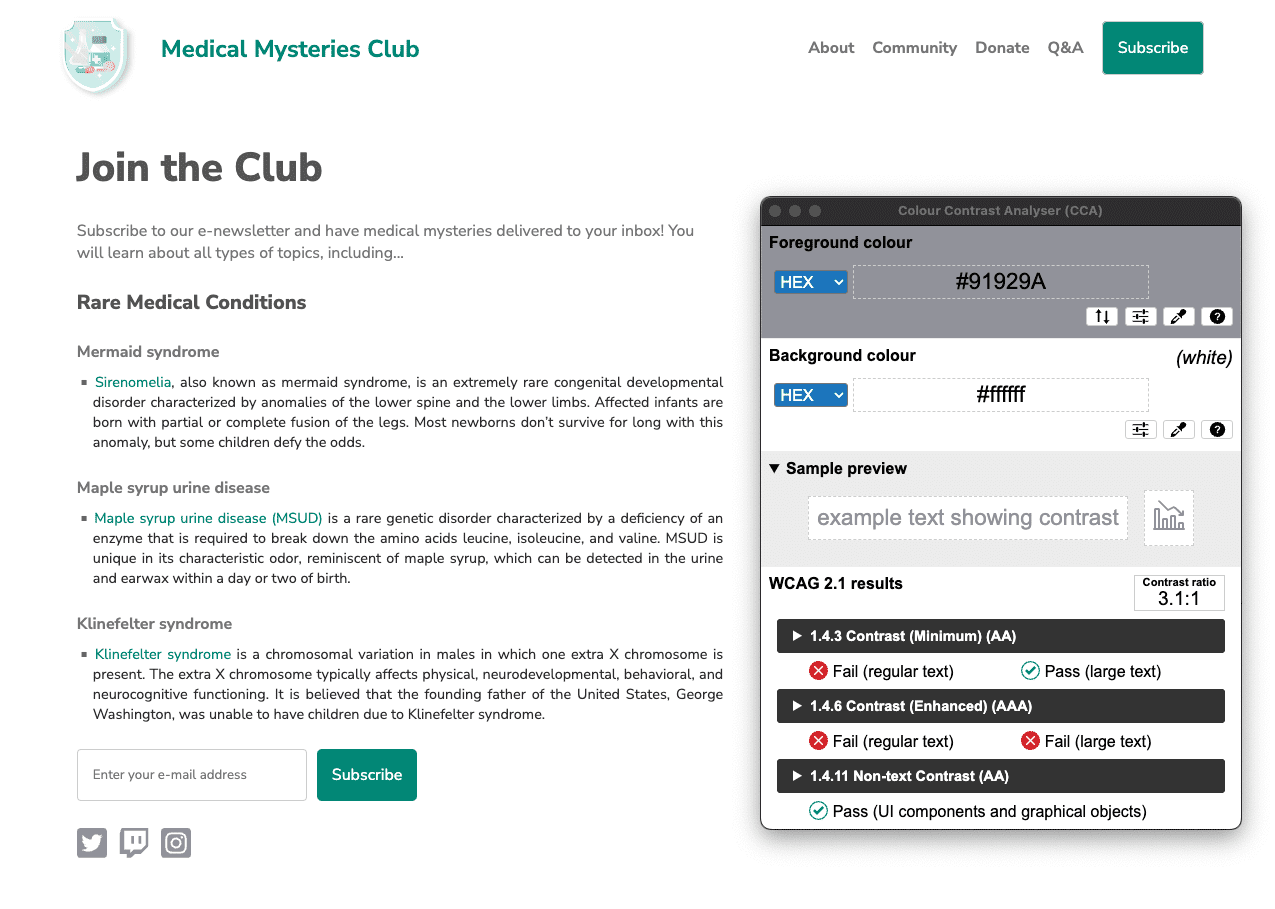
ปัญหาที่ 5: เลย์เอาต์เนื้อหา
เมื่อดูเลย์เอาต์ของเนื้อหาย่อหน้า จะเห็นว่ามีการจัดข้อความให้ชิดขอบทั้งซ้ายและขวา ดังที่ได้ทราบในโมดูลการจัดรูปแบบตัวอักษร การเว้นวรรคมากอาจทําให้ผู้ใช้บางรายอ่านข้อความได้ยาก
p.bullet {
text-align: justify;
}
 มาแก้ปัญหากัน
มาแก้ปัญหากัน
หากต้องการรีเซ็ตการจัดแนวข้อความในเดโม คุณสามารถอัปเดตโค้ดเป็น text-align: left; หรือนําบรรทัดนั้นออกจาก CSS ทั้งหมดได้ เนื่องจากการจัดแนวเริ่มต้นสําหรับเบราว์เซอร์คือการจัดแนวซ้าย อย่าลืมทดสอบโค้ดเผื่อว่าสไตล์อื่นๆ ที่รับค่ามาจะนำการจัดแนวข้อความเริ่มต้นออก
p.bullet {
text-align: left;
}
ขั้นตอนที่ 4

เมื่อคุณระบุและแก้ไขปัญหาการช่วยเหลือพิเศษทั้งหมดด้วยตนเองตามที่ระบุไว้ในขั้นตอนก่อนหน้าแล้ว หน้าเว็บควรมีลักษณะคล้ายกับภาพหน้าจอของเรา
คุณอาจพบปัญหาการช่วยเหลือพิเศษเพิ่มเติมในการตรวจสอบด้วยตนเองมากกว่าที่เราได้กล่าวถึงในโมดูลนี้ เราจะพูดถึงปัญหาเหล่านี้หลายอย่างในหัวข้อถัดไป
ขั้นตอนถัดไป
เยี่ยมไปเลย คุณทำโมดูลการทดสอบอัตโนมัติและการทดสอบด้วยตนเองเสร็จแล้ว คุณสามารถดูCodePen ที่อัปเดตแล้วของเรา ซึ่งมีการใช้การแก้ไขการช่วยเหลือพิเศษทั้งหมดแบบอัตโนมัติและแบบกำหนดเอง
ตอนนี้ให้ไปที่โมดูลการทดสอบสุดท้ายซึ่งเน้นการทดสอบเทคโนโลยีความช่วยเหลือพิเศษ
ทดสอบความเข้าใจ
ทดสอบความรู้เกี่ยวกับการทดสอบการช่วยเหลือพิเศษด้วยตนเอง
องค์ประกอบใดบ้างที่ต้องเป็นไปตามมาตรฐานความคมชัดของสี WCAG

